Reklama
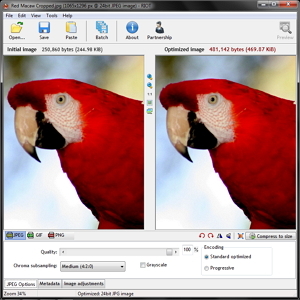 Poďme RIOT! Nie, nie tak. že spôsobí, že ľudia budú zranení - nikdy dobrí. Hovorím o „radikálnom“ nástroji na optimalizáciu obrázkov, ktorý je jedným z najlepších, ak nie najlepší nástroj pre... no... samozrejme optimalizáciu obrázkov. Možno vás zaujíma, ale nemám „optimalizovať“ obrázky a práve teraz by ste mohli mať pravdu ...
Poďme RIOT! Nie, nie tak. že spôsobí, že ľudia budú zranení - nikdy dobrí. Hovorím o „radikálnom“ nástroji na optimalizáciu obrázkov, ktorý je jedným z najlepších, ak nie najlepší nástroj pre... no... samozrejme optimalizáciu obrázkov. Možno vás zaujíma, ale nemám „optimalizovať“ obrázky a práve teraz by ste mohli mať pravdu ...
Ale budete, najmä po prečítaní nástroja Radical Image Optimization Tool, inak známeho ako RIOT. Mám na mysli to, že často nič nerobíme ani si nevšimneme potrebu jednoducho preto, že nikdy vedel bolo pre to riešenie a možná optimalizácia obrázkov by mohla byť jednou z tých vecí, o ktorých ste nevedeli, že sú vynikajúce, zadarmo program pre.
Prvá vec, ktorú potrebujete vedieť, aby ste pochopili úlohy, ktoré pre vás môže RIOT splniť, je to, čo patrí do kategórie „optimalizácie obrázkov“. Termín „Optimalizácia“ znie celkom dobre, keď je táto úloha technická, keď v skutočnosti to nie je všetko, čo my všetci dokážeme, ale často tiež chceme alebo potrebujeme robiť. Sú to úlohy ako zmena veľkosti, kompresia, rotácia, preklápanie, zväčšovanie a úprava jasu, kontrastu, gama a invertovania. Do tejto kategórie patria aj ďalšie úlohy, ale tie sú niektoré zo základných tém a určite sú v RIOT.
Čo by ste teraz chceli v programe, ktorý robí tieto veci? Niektoré pekné výhody sú funkcie, ako je dávková podpora na spracovanie viacerých obrázkov naraz, možnosť ukladania v niekoľkých a najpopulárnejších formátoch a v dvojitom zobrazení, ktoré vám umožňujú vidieť pred a po obrázku, pred zmeny sa vykonávajú natrvalo. Všetky tieto základné, ale zásadné vlastnosti sú zahrnuté v RIOT.
Spustenie RIOT
Existuje niekoľko spôsobov, ako môžete použiť RIOT: ako samostatnú aplikáciu alebo ako plugin v GIMP, IrfanView, XnView a niekoľko ďalších podporných aplikácií. Výhodou použitia doplnku v samostatnej aplikácii je to, že funkcie RIOT sú integrované priamo do programu, ktorý už neustále používate. Bez ohľadu na to, ktorým smerom sa rozhodnete ísť, uspokojí vás aj k obom sa dostanete prostredníctvom tej istej stránky na stiahnutie.
Ak vás zaujíma aj najnovšia a najnovšia verzia programu, môžete vyskúšať „Tajný náhľad“ verzie 0.5. Pochopte, že sa to nepovažuje za „stabilnú“ verziu RIOT, ale je pravdepodobne bezpečné použitie. Ak však uprednostňujete najbezpečnejšiu verziu, stiahnite si z bežného odkazu na stiahnutie, ktorý má verziu 0.4.6, ktorá sa považuje za stabilnú.
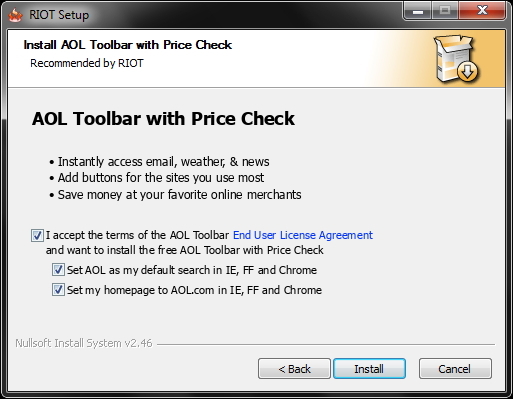
Aha! Odtiaľ pochádza! Zaujímalo vás niekedy, ako sa táto hlúpa lišta nástrojov vo vašom prehliadači dostala? Väčšinu času využívajú programy, ktoré sponzorovali aplikácie v rámci procesu inštalácie. V skutočnosti, nie je to tak dávno, čo ma zaujímalo, ako som vo svojom počítači dostal lištu AOL, a keď som urobil ďalšiu inštaláciu RIOT (aby som zistil podobné veci), našiel som vinníka. Nejako som to prehliadol prvýkrát a som veľmi zaujíma sa o tieto veci. Chcel som vás preto upozorniť, že hoci RIOT je skvelý program zadarmo, dajte si pozor na panel nástrojov AOL. Jednoducho zrušte začiarknutie horného políčka a spodné dva sa zrušia začiarknutie a potom kliknite na tlačidlo Inštalovať.
Uvedomte si, že to neznamená, že RIOT je zlý program, len to umožňuje, aby zostal voľný. Na svojom počítači však nechcete veci, ktoré nepotrebujete, a to je určite niečo, čo nepotrebujete. Viac informácií a tipov na udržanie čistoty počítača nájdete v článku MakeUseOf “Jednoduchý kontrolný zoznam na bezpečnú inštaláciu slobodného softvéru bez nevyžiadanej pošty Jednoduchý kontrolný zoznam na bezpečnú inštaláciu slobodného softvéru bez nevyžiadanej poštyPredstavte si to - práve ste našli tento úžasný bezplatný softvér, o ktorom sa zaujímate, pretože všetko, čo pre vás môže urobiť, ale po jeho inštalácii zistíte, že je zabalené ... Čítaj viac .”
Skákanie do RIOT
Ako som už uviedol v úvode článku, RIOT má všetky funkcie, ktoré potrebujete v aplikácii na optimalizáciu obrázkov. To znamená, že to naozaj nepomôže, aby ste ich našli a používali všetky, takže sa krátko pozrieme na to, čo robí RIOT tak úžasným.
Jednoduché a čisté rozhranie
Nie je to nevyhnutne „funkcia“, ale určite by sa nemala ignorovať. Až príliš často existujú plnohodnotné a inak vynikajúce programy, ale s ťažko použiteľnými rozhraniami, ktoré bránia väčšine používateľov skutočne z programu vyťažiť maximum alebo ho dokonca použiť. RIOT sa týmto spôsobom líši. Tvorca do nej vložil veľké množstvo práce, aby bol čo najjednoduchší a najintuitívnejší. Ako vidíte na obrázku nižšie, viditeľné možnosti sú veľmi jednoduché. Čo však nevidíte, je to, čo sa nachádza v každej ponuke, kde je každá funkcia a možnosť vhodne kategorizovaná. Zdá sa, že to je opäť základné, ale bolo by vás prekvapiť, koľko programov to zlá.
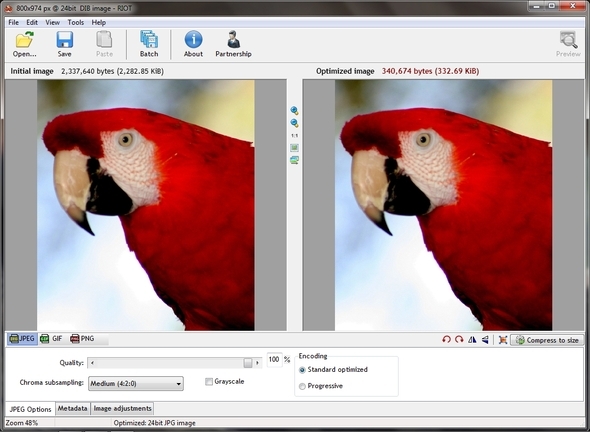
Plethora funkcií
Podľa vyššie uvedeného obrázka je päť možností ponuky Súbor, Upraviť, Zobraziť, Nástroje a Pomocník. Veľké ikony v možnostiach ponuky sú Otvoriť, Uložiť, Vložiť, Dávka, O programe a Partnerstvo. Na pravej strane je tlačidlo Náhľad. Tlačidlá sú pekne rozdelené do konkrétnych kategórií plnými zvislými čiarami. Môže sa to zdať triviálne, ale sú to také malé veci, ktoré vylepšujú rozhranie a robia z neho omnoho príjemnejšiu obsluhu. Potom máte dve obrazové tabule. Jeden vľavo je počiatočný obrázok, ktorý ste otvorili (alebo pretiahli alebo pustili alebo použili príkazový riadok) a vpravo je optimalizovaný obrázok. Inými slovami, je to obrázok znázorňujúci zmeny, ktoré robíte.
Všimnite si tiež tlačidlá medzi dvoma obrazovými tablami. Je ľahké ich prehliadnuť - najskôr som to urobil. Prvé dve sú tlačidlá priblíženia a oddialenia. Tlačidlo pod týmito dvoma písmenami s „1: 1“, keďže ikona zobrazuje obrázok v pôvodnej veľkosti. Ďalšie tlačidlo sa používa na prispôsobenie obrázka späť do okna, aby sa celý obrázok mohol znova zobraziť. Posledným tlačidlom v riadku je porovnanie na mieste, ktoré vám umožňuje pozrieť sa na obrázok a kliknúť a podržať dolu, aby ste videli zmeny bez toho, aby ste museli porovnávať zmeny medzi oboma tabuľami vyrobené.
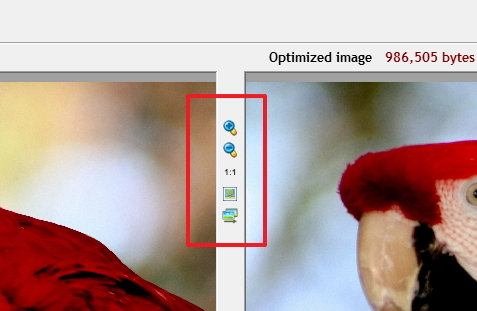
V dolnej polovici máte oveľa viac možností. Počnúc naľavo od panela priamo pod obrazovými tablami sú možnosti pre typy súborov obrázkov JPEG, GIF a PNG.



Na pravej strane sú tlačidlá na otočenie o 90 stupňov doprava a doľava, horizontálne a vertikálne preklopenie, zmenu veľkosti a kompresiu na určitú veľkosť v kilobajtoch.
Nakoniec sú v ľavom dolnom rohu tri záložky. Prvým z nich je štítok Možnosti typu obrázka so zobrazenými obrázkami JPEG, GIF alebo PNG. Toto je jednoducho ďalšia vizuálna funkcia, ktorá vám pomôže pri realizácii možností špecifických pre rôzne typy súborov. Ďalšou kartou sú metadáta, ktoré vám umožňujú odstrániť určité informácie týkajúce sa obrázka. To, čo je k dispozícii na odstránenie, závisí od typu súboru.

Poslednou kartou sú úpravy obrazu, ktoré zahŕňajú základné úpravy, ako je jas, kontrast, gama a invertovanie (negatívne). Môžete sa tiež vrátiť k predvoleným hodnotám kliknutím na tlačidlo „Nastaviť predvolené“ alebo použiť zmeny pomocou tlačidla „Použiť na počiatočný obrázok“ napravo.
![RIOT: Najradikálnejší nástroj na optimalizáciu obrazu, ktorý môžete voľne využívať pomocou úprav obrazu RIOT [Windows]](/f/3b0bdacd252001f38ddc7f33e3248343.jpg)
Typy obrazových súborov
Spolu s výstupom do formátu JPEG, GIF a PNG podporuje RIOT mnoho ďalších typov vstupných súborov vrátane bitmapy, PSD (Adobe Photoshop), HDR, RAW a niekoľkých zriedkavých a vedeckých typov.
Hlavné prvky verzie 0.5
Môžete si prečítať viac o každom z vrcholov verzie 0.5 na webovej stránke, ale nižšie je uvedený krátky zoznam niektorých hlavných zmien a dodatkov.
- Režim automatickej optimalizácie
- vynikajúca kompresia PNG
- Vylepšené zaobchádzanie s transparentnosťou
- Monitorovanie pokroku
Toto je opäť len zoznam nových funkcií. Je to naozaj pôsobivé. Pamätajte tiež, že táto verzia sa stále vyvíja.
Niekoľko ďalších vecí, na ktoré treba upozorniť
Mnoho funkcií je možné využiť klávesové skratky, ktoré sa môžete naučiť umiestnením kurzora myši nad ikony. Tým sa tiež dozviete niečo viac o tom, čo môžu rôzne možnosti urobiť.
Keď už hovoríme o učení, Témy pomocníka odkaz, ktorý sa nachádza v ponuke Pomocník, obsahuje niekoľko neuveriteľných informácií o programe, obrázkoch a o tom, ako ich optimalizovať. Dozvedel som sa dosť veľa o programe prostredníctvom rôznych odkazov na pomoc a je to skvelý zdroj.
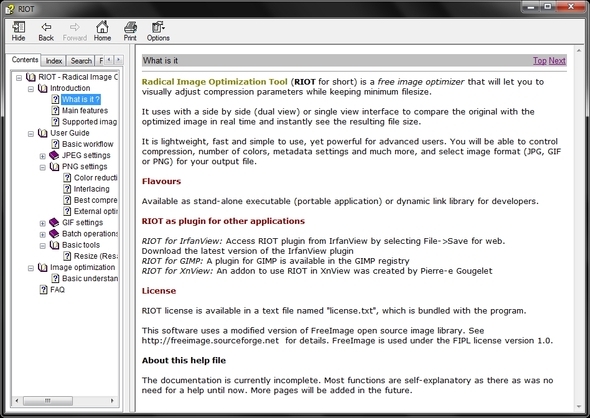
K väčšine funkcií, ktoré sú prístupné prostredníctvom tlačidiel v rozhraní, sa dá pristupovať aj cez internet rozbaľovacie ponuky.
RIOT je prenosný. Samostatnú verziu je možné spustiť z jednotky flash, prenosného pevného disku alebo iného prenosného zariadenia. Odporúčam používať program ako PortableApps Suite PortableApps.com: najlepší manažér a databáza prenosných aplikáciíPrenosné aplikácie nie sú žiadnym tajomstvom - rastú v popularite, pretože ich výhody sa neustále stávajú známymi. PortableApps.com by za to mal dostať veľkú zásluhu. Určite existuje niekoľko prenosných aplikácií ... Čítaj viac na rýchly prístup k všetkým spusteným prenosným programom.
záver
Čo viete, prešli sme cez RIOT nažive! Nebolo to ťažké? Vrelo odporúčam vyskúšať si to. Je vynikajúci na optimalizáciu obrázkov na webe alebo len na osobné použitie. Vyskúšajte to a dajte nám vedieť, čo si myslíte!
Čo používate ako nástroj na optimalizáciu obrázkov? Našli ste úspech pri používaní RIOT? V komentároch by sme radi počuli vaše myšlienky!
Aaron je absolventom veterinárneho asistenta so zameraním na divú zver a technológie. Rád sa venuje poznávaniu prírody a fotografovaniu. Keď nepíše alebo sa oddáva technologickým nálezom v interweboch, nájde ho bombardovanie na svahu na kopci. Prečítajte si viac o Aaronovi na jeho osobnej webovej stránke.